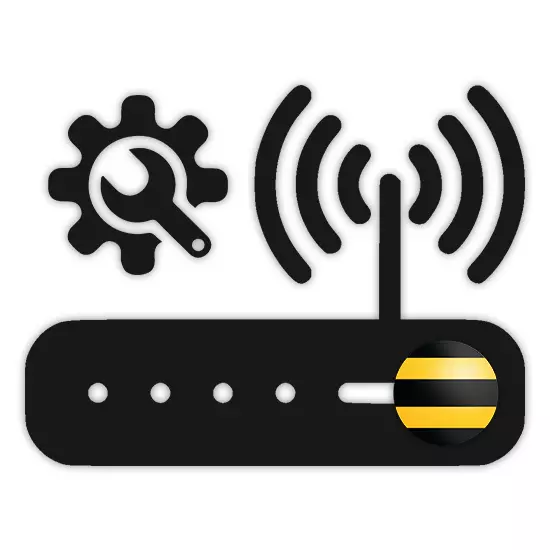
Ynghyd â'r rhyngrwyd gan ddarparwyr eraill, defnyddir defnyddwyr a gwasanaethau'r cwmni Beeline yn aml. Yn ystod yr erthygl, byddwn yn dweud wrthych sut i ffurfweddu'r llwybrydd ar gyfer gweithrediad sefydlog y cysylltiad rhyngrwyd.
Ffurfweddu'r Llwybrydd Beeline
Hyd yn hyn, mae modelau llwybrydd eithriadol o newydd neu'r rhai lle mae fersiwn wedi'i ddiweddaru o'r cadarnwedd wedi'i osod ar y Beeline. Yn hyn o beth, os yw eich dyfais yn peidio â gweithio, efallai nad yw'r rheswm yn y lleoliadau, ond absenoldeb cefnogaeth.Opsiwn 1: Blwch Smart
Llwybrydd Blwch Smart Beeline yw'r math mwyaf cyffredin o ddyfais, y mae ei rhyngwyneb gwe yn wahanol iawn i baramedrau'r rhan fwyaf o ddyfeisiau. Ar yr un pryd, ni fydd y weithdrefn cysylltu nac yn gwneud newidiadau i'r lleoliadau yn achosi unrhyw anawsterau oherwydd y rhyngwyneb yn gwbl ddealladwy yn Rwseg.
- I ddechrau, fel yn achos unrhyw ddyfais arall, dylid cysylltu'r llwybrydd. I wneud hyn, cysylltwch â hi gyda'r cebl LAN o'r cyfrifiadur neu'r gliniadur.
- Rhedeg y porwr rhyngrwyd a mynd i mewn i'r IP canlynol: 192.168.1.1
- Ar y dudalen gyda ffurf awdurdodiad, nodwch y data cyfatebol o'r llwybrydd. Gallwch ddod o hyd iddynt ar waelod y panel tai.
- Enw defnyddiwr - admin
- Cyfrinair - admin.
- Mewn achos o awdurdodiad llwyddiannus, byddwch yn cael eich ailgyfeirio i dudalen gyda dewis o fath o leoliadau. Byddwn yn ystyried dim ond yr opsiwn cyntaf.
- Defnyddir "Settings Fast" i osod paramedrau rhwydwaith;
- Argymhellir "gosodiadau estynedig" - i ddefnyddwyr mwy profiadol, er enghraifft, wrth ddiweddaru'r cadarnwedd.
- Ar y cam nesaf yn y maes "Mewngofnodi" a "Password", nodwch ddata o'ch cyfrif personol ar wefan Beeline.
- Yma mae angen i chi hefyd nodi'r data ar gyfer y rhwydwaith cartref er mwyn cysylltu dyfeisiau Wi-Fi ychwanegol wedyn. Dewch i fyny gyda'r "enw rhwydwaith" a "chyfrinair" eich hun.
- Yn achos defnyddio pecynnau teledu Beeline, bydd angen i chi hefyd nodi porthladd y llwybrydd y mae'r rhagddodiad teledu wedi'i gysylltu ag ef.

Bydd yn cymryd peth amser i gymhwyso paramedrau a chysylltu. Yn y dyfodol, caiff hysbysiad ei arddangos ar gysylltiad llwyddiannus â'r rhwydwaith ac ar y weithdrefn gosod hon gellir ei hystyried yn gyflawn.

. Ar ôl hynny, pwyswch yr allwedd Enter.
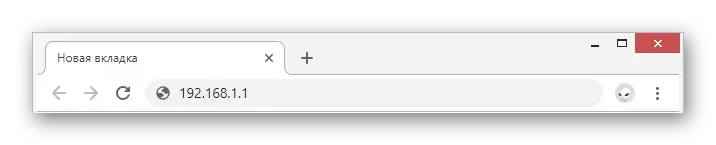
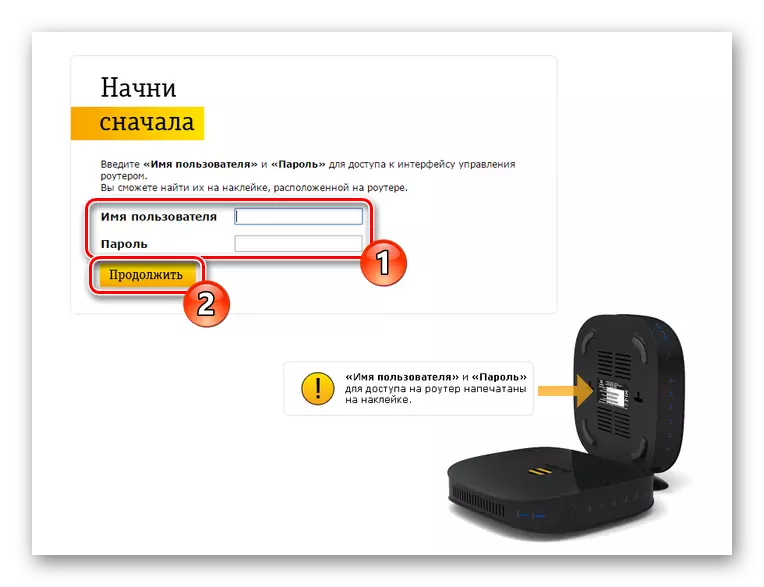
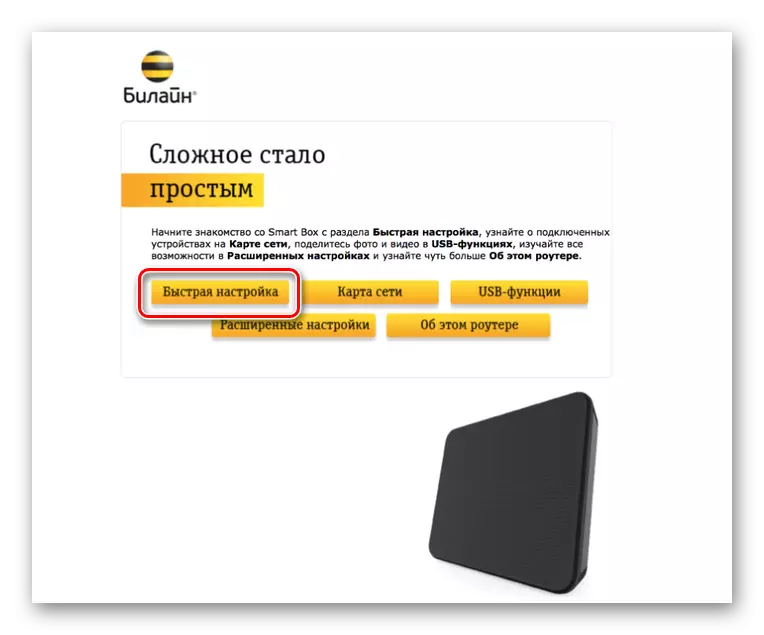
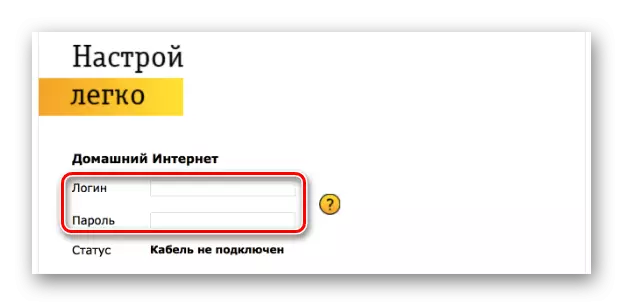
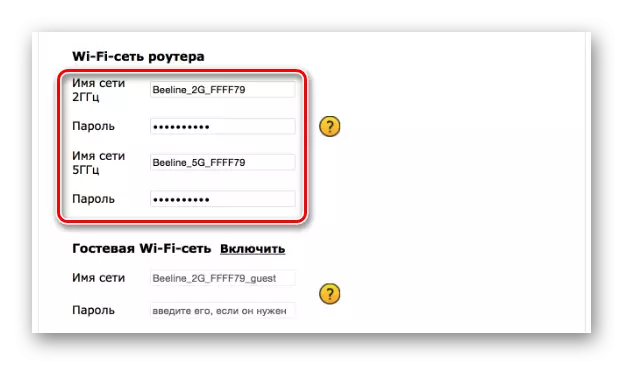
Er gwaethaf y rhyngwyneb gwe tebyg, gall gwahanol fodelau o lwybryddion Beeline o'r llinell bocs smart fod yn wahanol iawn yn y cynllun cyfluniad.
Opsiwn 2: Zyxel Keeetic Ultra
Mae'r model llwybrydd hwn hefyd wedi'i gynnwys yn y rhestr o'r dyfeisiau mwyaf gwirioneddol, fodd bynnag, yn wahanol i flwch smart, gall y gosodiadau ymddangos yn gymhleth. Er mwyn lleihau canlyniadau negyddol posibl, byddwn yn ystyried "gosodiadau cyflym" yn unig.
- I fynd i mewn i ryngwyneb Ultra Zyxel Keeetic, rhaid i chi gysylltu'r llwybrydd â'r PC.
- Yn y bar cyfeiriad y porwr, nodwch 192.168.1.1.
- Ar y dudalen sy'n agor, dewiswch yr opsiwn "Web Configurator".
- Nawr gosodwch y cyfrinair gweinyddwr newydd.
- Ar ôl gwasgu'r botwm "Gwneud Cais", gallwch alluogi awdurdodiad gan ddefnyddio'r mewngofnod a'r cyfrinair o ryngwyneb gwe'r llwybrydd.

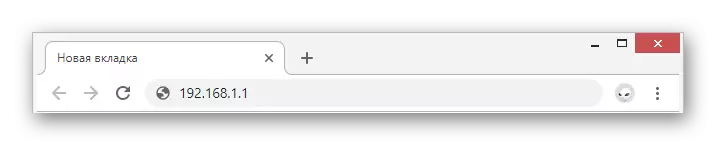
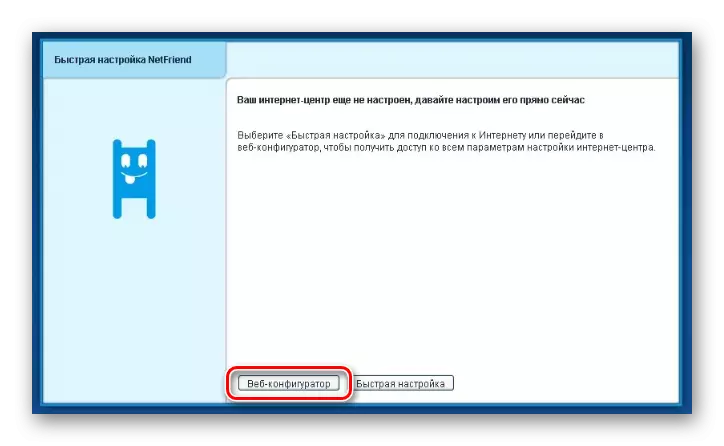

Rhyngrwyd
- Ar y panel isaf, defnyddiwch eicon rhwydwaith Wi-Fi.
- Gosodwch y blwch gwirio wrth ymyl yr eitem "Galluogi Pwynt Mynediad" ac, os oes angen, "Galluogi WMM". Mae'r caeau sy'n weddill yn llenwi'r un ffordd ag y dangoson ni.
- Cadwch y gosodiadau i gwblhau'r lleoliad.

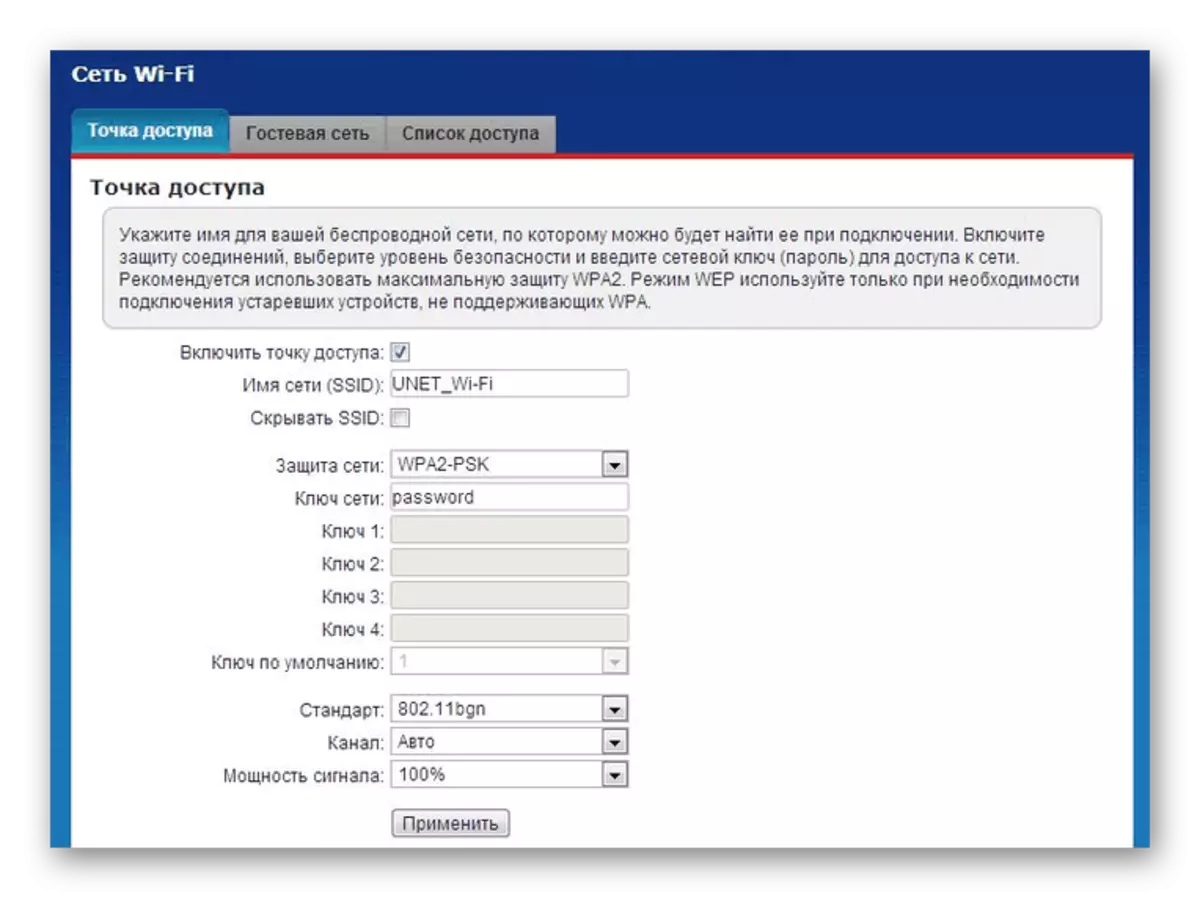
Teledu
- Yn achos defnyddio teledu o Beeline, gellir ei ffurfweddu hefyd. I wneud hyn, agorwch yr adran "Rhyngrwyd" ar y panel gwaelod.
- Ar y dudalen Cysylltiad o'r rhestr, dewiswch "Cysylltiad Bradband".
- Gosodwch diciwch wrth ymyl y porthladd y mae'r rhagddodiad teledu wedi'i gysylltu ag ef. Mae paramedrau eraill yn arddangos fel y nodir ar y sgrînlun isod.
Sylwer: Ar wahanol fodelau, gall rhai eitemau fod yn wahanol.

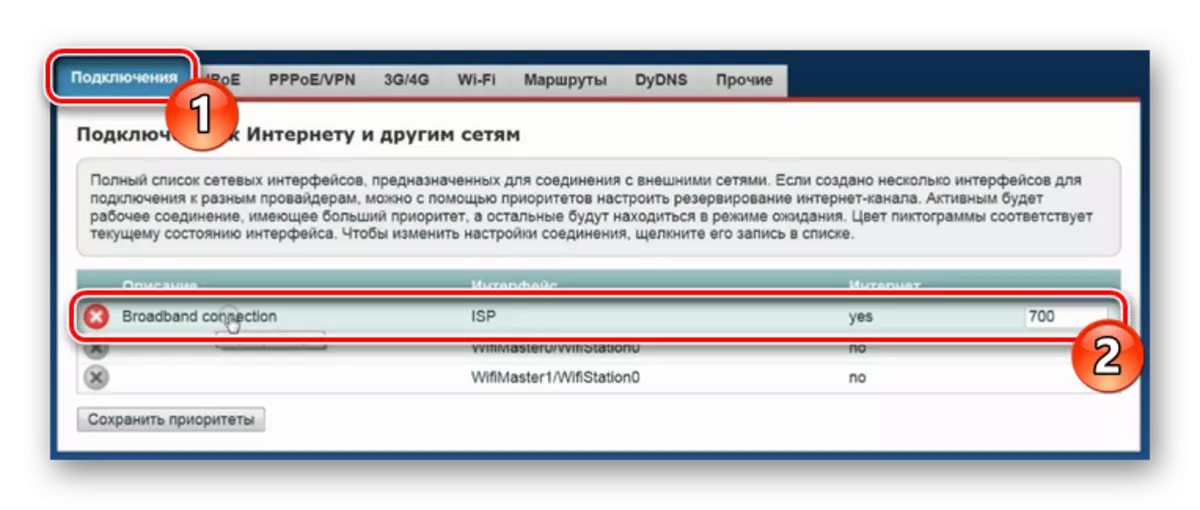
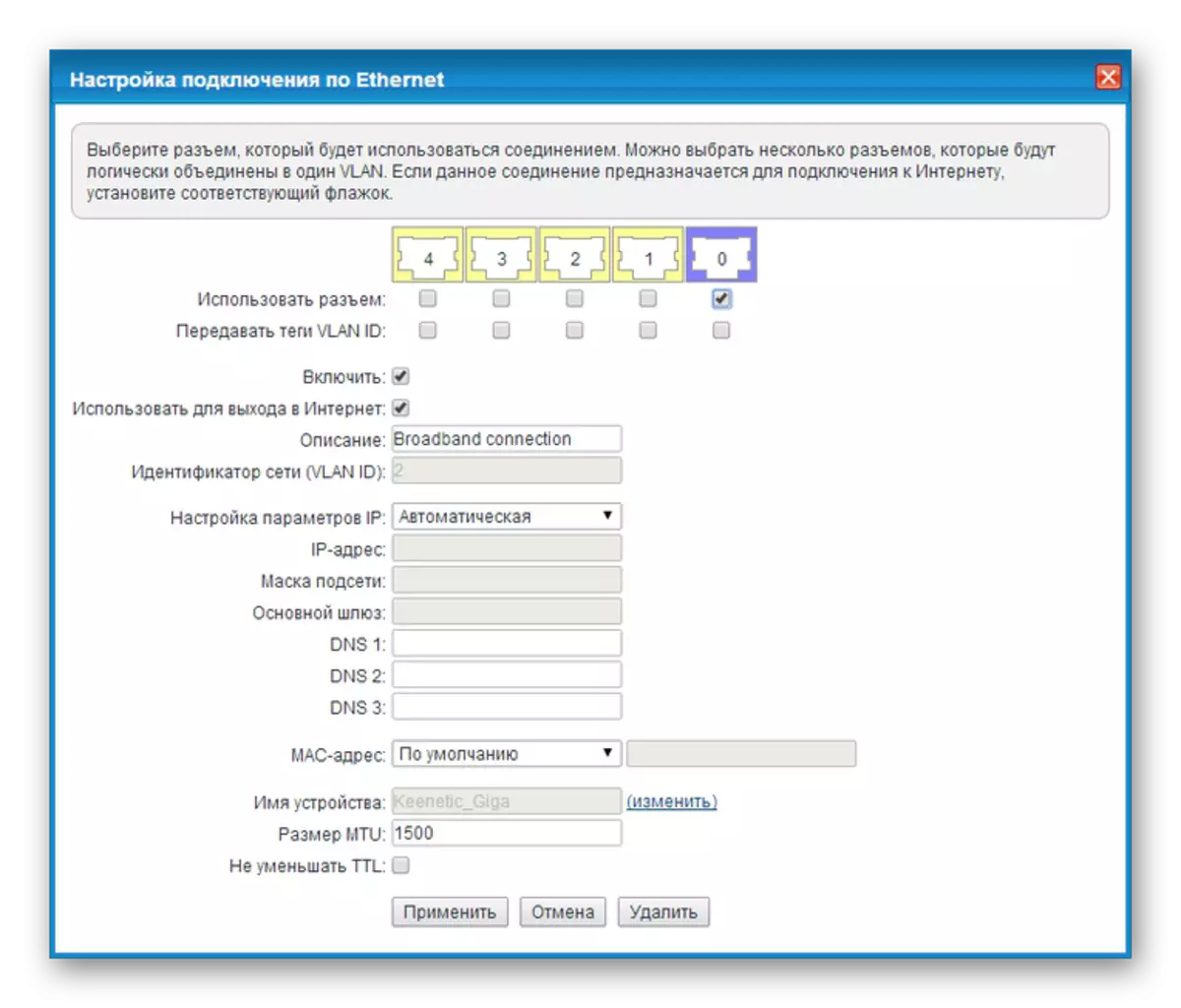
Ar y ffaith bod gosodiadau arbed, gellir ystyried yr adran hon o'r erthygl.
Opsiwn 3: Beeline llwybrydd Wi-Fi
I'r nifer o ddyfeisiau a gefnogir gan y rhwydwaith Beeline, ond dileu o gynhyrchu, mae'r llwybrydd Wi-Fi Beeline yn perthyn. Mae'r ddyfais hon yn sylweddol wahanol i ran o'r lleoliadau o'r modelau a ystyriwyd yn flaenorol.
- Rhowch gyfeiriad IP Llety Beeline 192.168.10.1 i Bar Cyfeiriad y Porwr 192.168.10.1. Wrth ofyn am fewngofnodi a chyfrinair yn y ddau faes, nodwch admin.
- Ehangu'r rhestr o "leoliadau sylfaenol" a dewis "WAN". Mae'r paramedrau yn newid drwy hyn yn unol â'r sgrînlun isod.
- Trwy glicio ar y botwm "Save Newidiadau", arhoswch nes bod y cais wedi'i gwblhau.
- Cliciwch ar floc gosodiadau Wi-Fi a llenwch y caeau yn ôl sut y dangosir yn ein hesiampl.
- Fel atodiad, newidiwch rai eitemau ar y dudalen diogelwch. Canolbwyntiwch ar y sgrînlun isod.
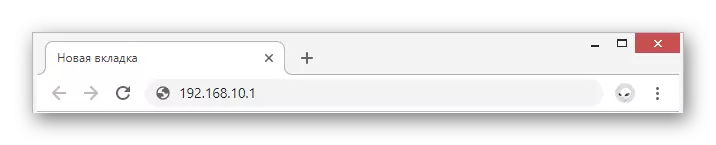
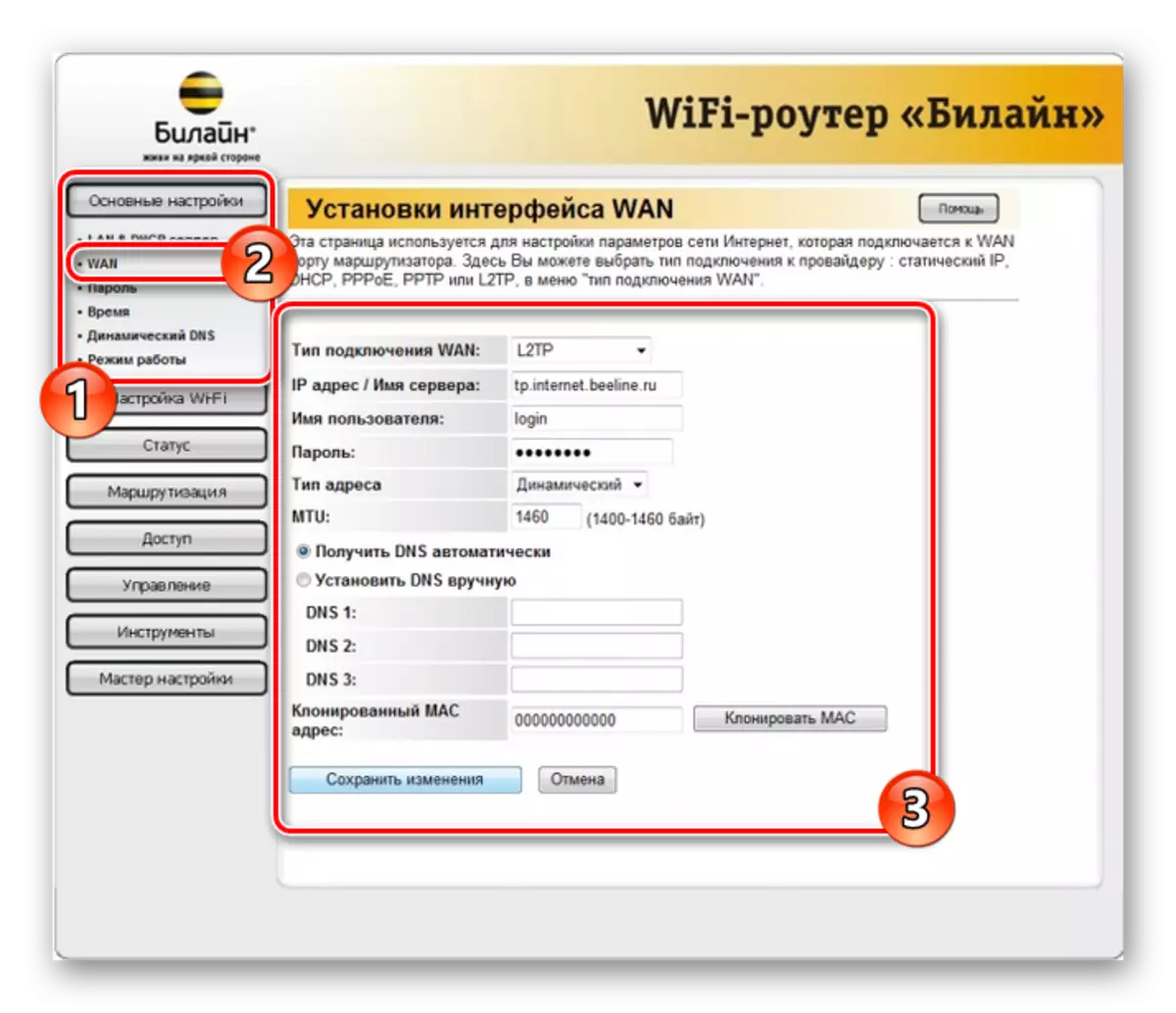
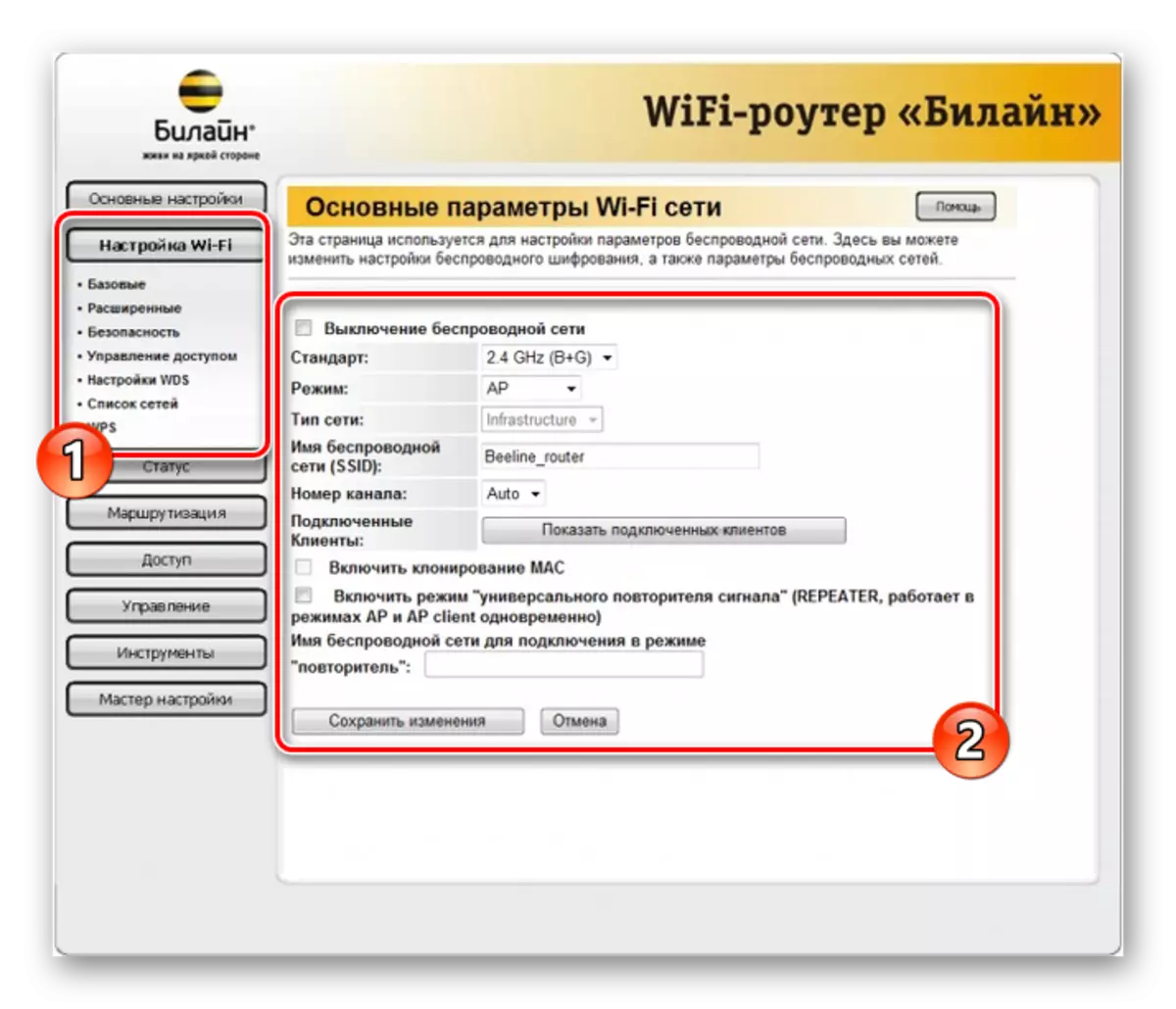
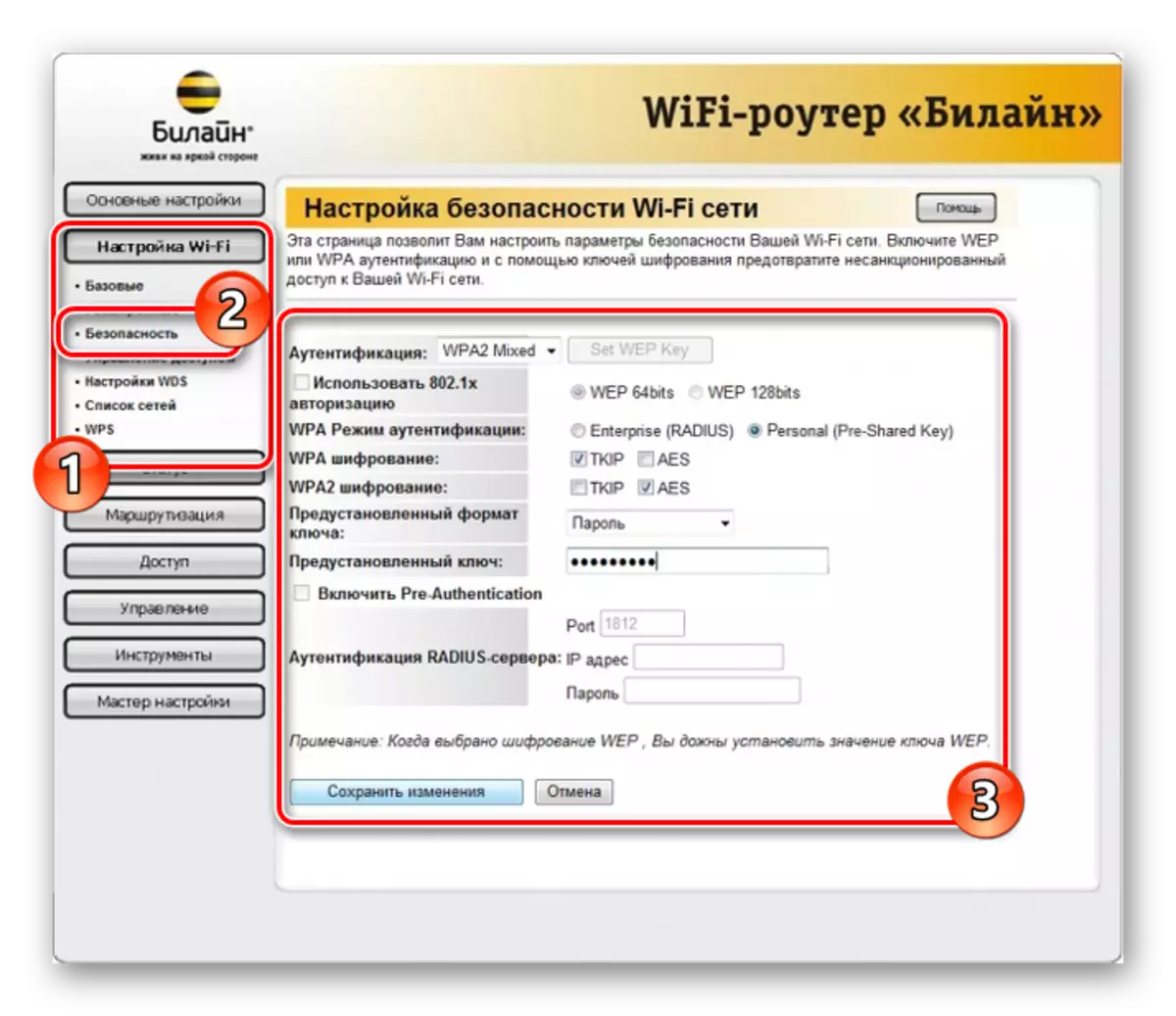
Fel y gwelwch, mae angen gweithredu lleiafswm o weithredu ar y math hwn o fodelau tocynnau o ran lleoliadau. Gobeithiwn y byddwch yn llwyddo i osod y paramedrau angenrheidiol.
Opsiwn 4: Archer TP-Link
Mae'r model hwn o'i gymharu â blaenorol yn eich galluogi i newid nifer llawer mwy o baramedrau mewn gwahanol adrannau. Ar yr un pryd, mae'n amlwg yn dilyn yr argymhellion, gallwch yn hawdd ffurfweddu gweithrediad y ddyfais.
- Ar ôl cysylltu'r llwybrydd â'r PC i Bar Cyfeiriad Porwr Gwe, nodwch gyfeiriad IP y Panel Rheoli 192.168.0.1.
- Mewn rhai achosion, mae angen creu proffil newydd.
- Gwneud awdurdodiad yn y rhyngwyneb gwe gan ddefnyddio admin fel cyfrinair a mewngofnodi.
- Er hwylustod yng nghornel dde uchaf y dudalen, newidiwch yr iaith i "Rwseg".
- Trwy'r fwydlen fordwyo, newidiwch at y tab "Uwch Gosodiadau" a mynd i'r dudalen rhwydwaith.
- Bod yn yr adran "Rhyngrwyd", diffoddwch y gwerth "Math Cysylltiad" i "Cyfeiriad IP Dynamic" a defnyddiwch y botwm Save.
- Trwy'r brif ddewislen, agorwch y "modd di-wifr" a dewiswch "Settings". Yma mae angen i chi actifadu "Darllediad Di-wifr" a nodi enw ar gyfer eich rhwydwaith.
Mewn rhai achosion, efallai y bydd angen newid y paramedrau diogelwch.
- Os oes dulliau lluosog o'r llwybrydd, cliciwch ar y ddolen "5 GHz". Llenwch feysydd yr opsiwn a ddangoswyd yn flaenorol yn flaenorol trwy addasu enw'r rhwydwaith.
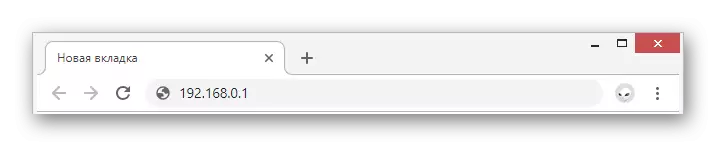
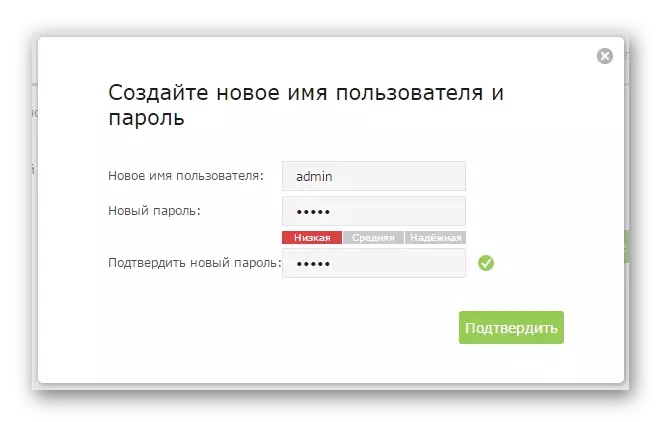
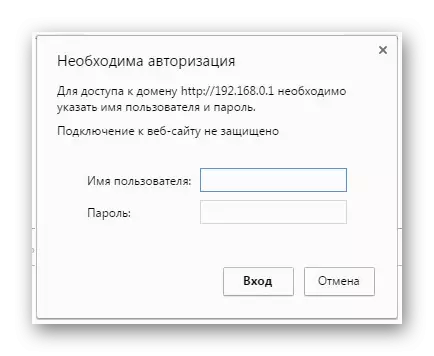
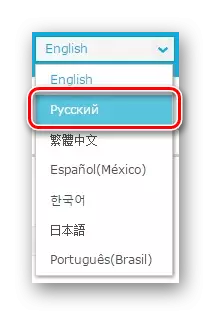
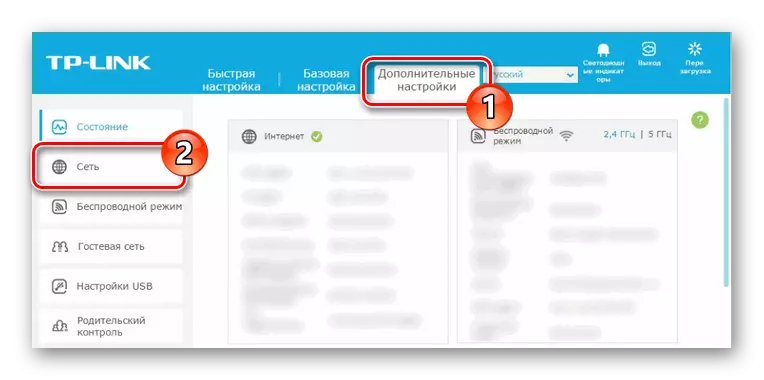
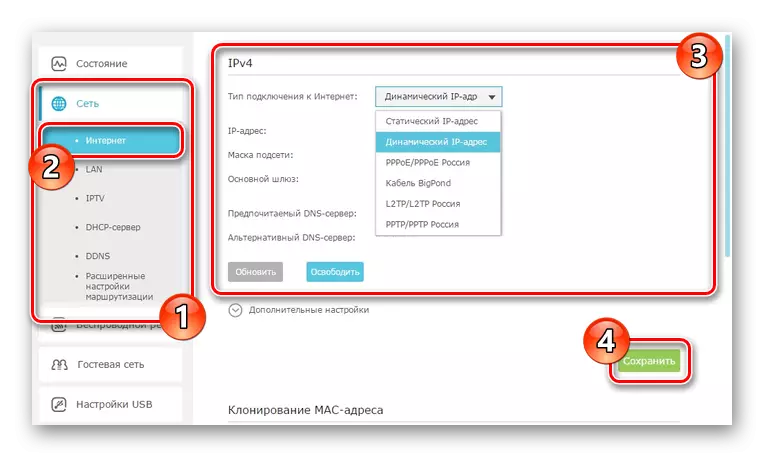
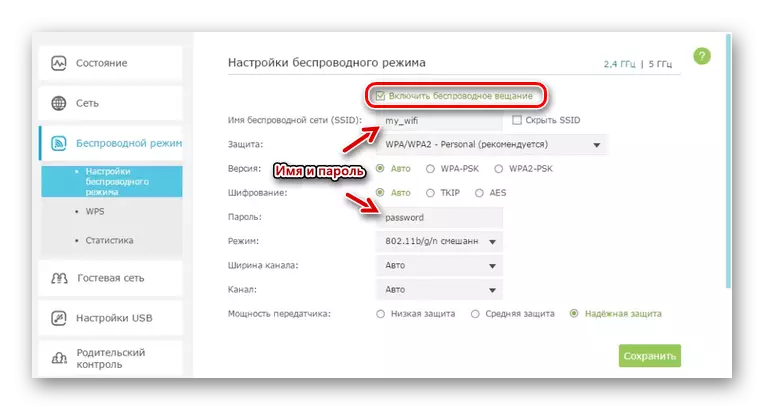
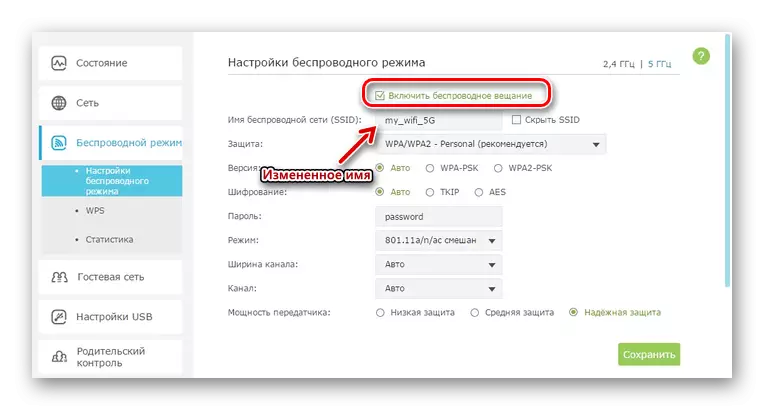
Os oes angen, gallwch hefyd ffurfweddu teledu ar Archer TP-Link, ond yn ddiofyn, nid oes angen y newid mewn paramedrau. Yn hyn o beth, rydym yn cwblhau'r cyfarwyddiadau presennol.
Nghasgliad
Mae'r modelau rydym wedi perthyn i'r rhai mwyaf poblogaidd, ond mae dyfeisiau eraill hefyd yn cael eu cefnogi gan y rhwydwaith Beeline. Gallwch ddod o hyd i restr lawn o offer ar wefan swyddogol y cwmni hwn. Nodwch fanylion yn ein sylwadau.
